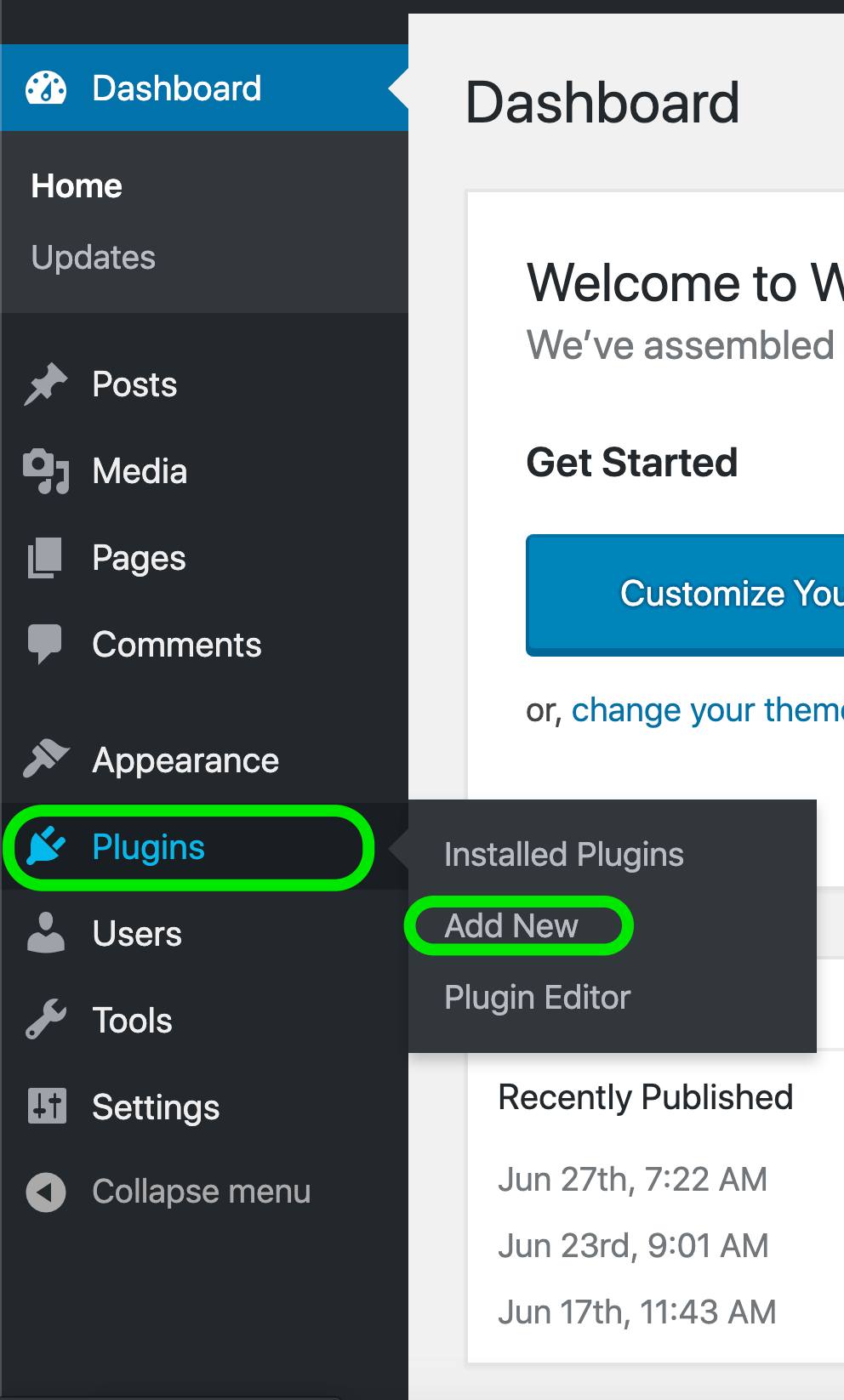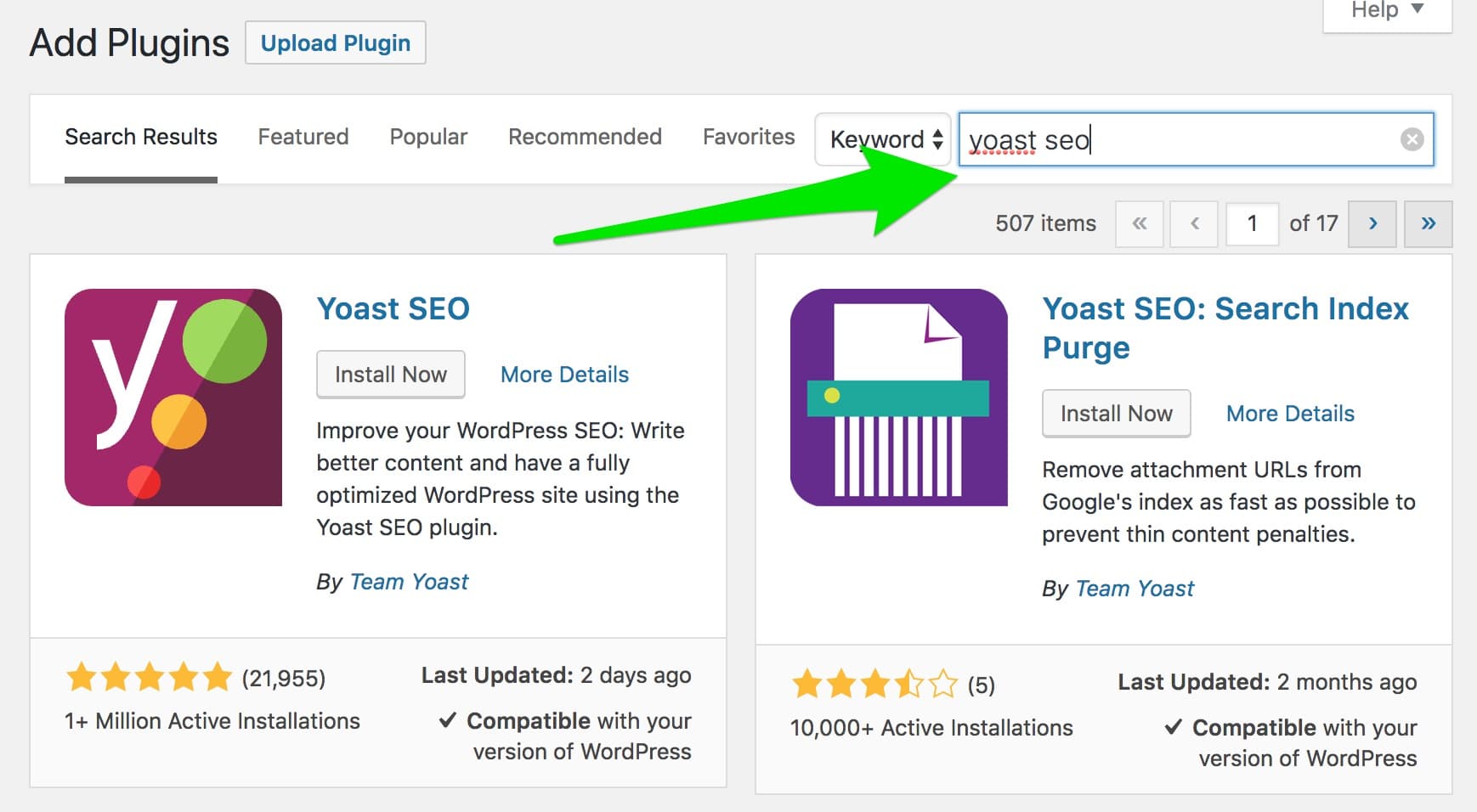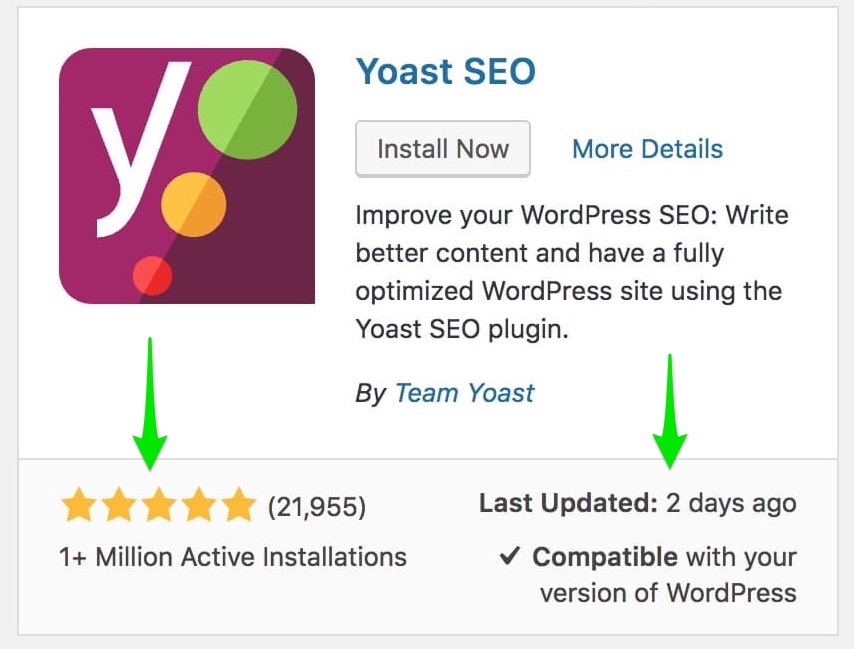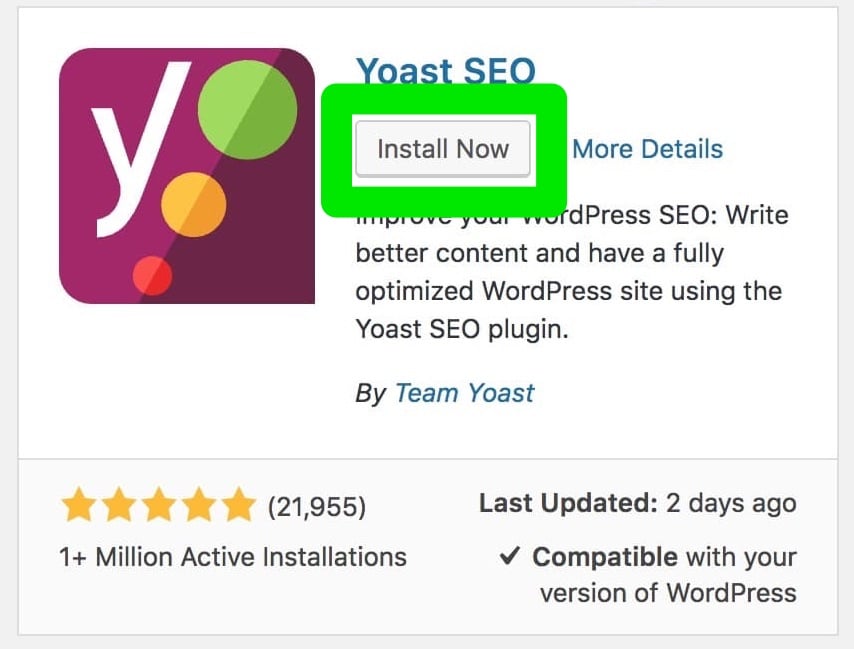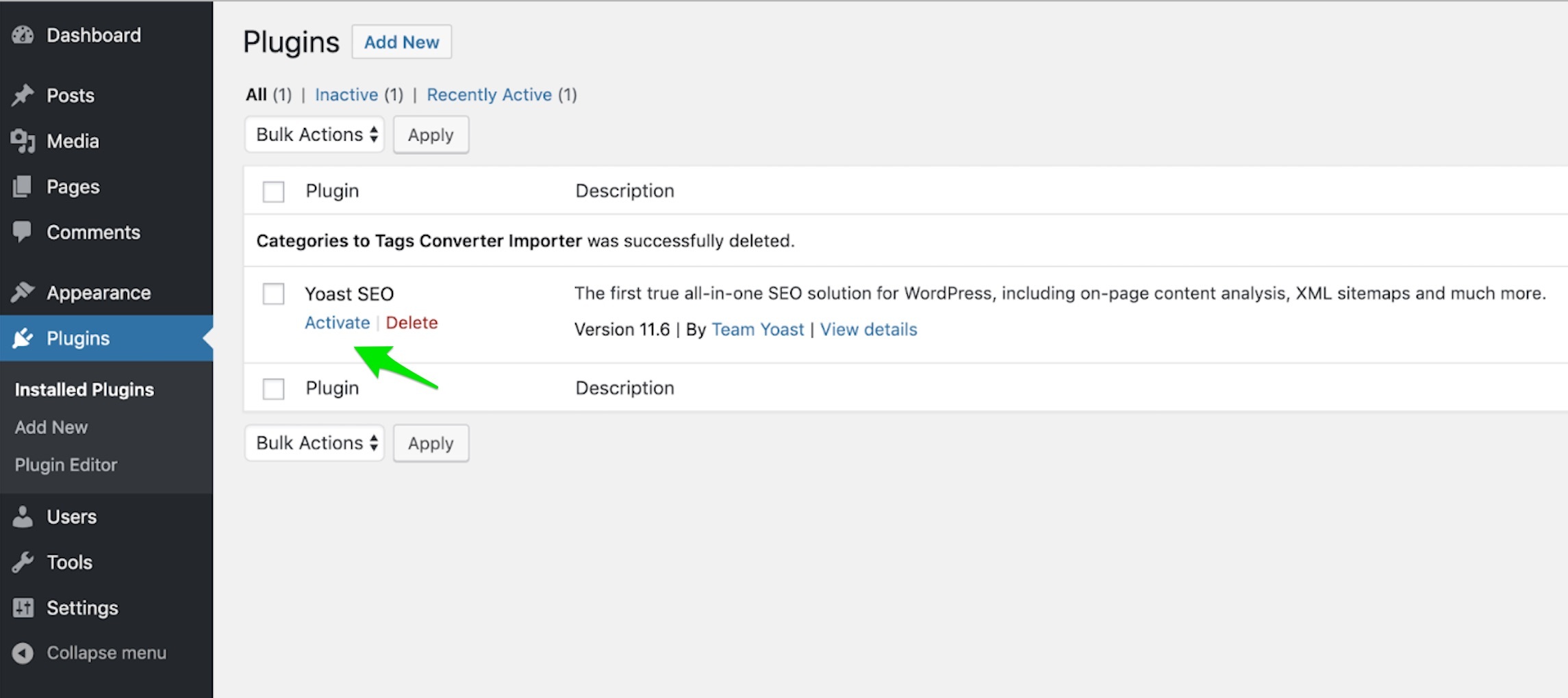Willemien Hallebeek
Willemien est responsable de l’équipe de contenu chez Yoast. Elle aime créer et organiser du contenu de telle manière qu’il aide les gens à comprendre le référencement.

Les plugins sont des logiciels que vous pouvez ajouter à votre site WordPress. Ils peuvent modifier ou améliorer la fonctionnalité de votre site Web de différentes manières. Par exemple, vous pouvez installer des plugins pour créer facilement des formulaires, optimiser votre site pour les moteurs de recherche ou améliorer la sécurité de votre site. En tant qu’utilisateur WordPress, vous devrez sûrement installer un plugin à un moment donné. Alors, comment faites-vous cela? Nous vous guiderons à travers ce processus ici!
Depuis le répertoire du plugin ou manuellement
Il existe deux façons d’installer des plugins sur votre site Web. Vous pouvez soit installer un plugin à partir du répertoire des plugins WordPress, soit télécharger un plugin que vous avez téléchargé à partir d’un tiers. Les plugins gratuits et approuvés, tels que Yoast SEO, sont présentés dans le répertoire des plugins WordPress. Leur installation est super facile, comme vous le verrez ci-dessous. L’installation de plugins payants, tels que Yoast SEO Premium, fonctionne un peu différemment mais n’est pas difficile non plus. Allons-y!
Vous souhaitez installer un plugin Yoast? Consultez Comment installer Yoast SEO ou Comment installer Yoast SEO Premium, ou jetez un œil à l’aperçu complet des guides d’installation de nos plugins.
Comment installer un plugin depuis le répertoire WordPress
Commençons par installer un plugin depuis le Annuaire WordPress. Suivez simplement ces étapes simples:
- Accéder au répertoire du plugin WordPress
Dans le backend WordPress, accédez au menu admin. Passez la souris sur l’élément de menu Plugins et sélectionnez Ajouter nouveau dans le menu déroulant. Le répertoire du plugin WordPress apparaîtra.

- Trouvez le plugin que vous souhaitez
Utilisez les onglets de filtre dans la barre d’outils ou recherchez des plugins en tapant un mot-clé, un auteur ou une balise dans la zone de recherche.

- Vérifier la qualité du plugin
Chaque plugin est présenté dans une boîte contenant des informations de base. Un plugin de bonne qualité aura de bonnes critiques, un grand nombre d’installations actives, des mises à jour fréquentes et il sera compatible avec votre version de WordPress.

- Installez le plugin
Cliquez sur le bouton Installer maintenant dans la boîte du plugin. Une fois l’installation terminée, le bouton Activer remplacera le bouton Installer. De plus, le plugin apparaîtra sur l’écran Plugins installés.

- Activez le plugin
Cliquer sur Activer est crucial pour que le plugin fonctionne. Vous pouvez activer le plugin dans la boîte du plugin en cliquant sur le bouton Activer lorsque l’installation est terminée. Vous pouvez également cliquer sur le lien Activer dans l’écran de vue d’ensemble des plugins.

Vous préférez une vidéo? Regardez la vidéo ci-dessous pour savoir comment installer un plugin, dans ce cas Yoast SEO:
Nouveau sur WordPress? Ne vous inquiétez pas! Notre formation WordPress GRATUITE pour les débutants est là pour vous aider. Découvrez comment configurer votre propre site, découvrez les tenants et aboutissants de sa création et de sa maintenance, et bien plus encore. Cette formation fait partie de notre abonnement de formation gratuit, jetez un œil à tous les abonnements de formation SEO en ligne!
Comment télécharger un plugin WordPress manuellement
Le répertoire des plugins WordPress affiche beaucoup de plugins, mais il ne les a pas tous. Vous pouvez également trouver des plugins sympas sur des sites tiers. Nous proposons également des plugins premium, par exemple, Yoast SEO Premium. Mais pas de soucis, vous pouvez toujours ajouter facilement ces plugins à WordPress. Pour télécharger un plugin sur WordPress, procédez comme suit:
- Téléchargez le plugin depuis le site tiers
Notez que vous devrez télécharger le plugin au format .zip. Sinon, le téléchargement peut échouer. Si le plugin n’est pas disponible au téléchargement dans ce format, contactez le fournisseur du plugin. - Accéder au répertoire du plugin WordPress
Dans le backend de votre site, accédez au menu d’administration. Passez la souris sur l’élément de menu Plugins et sélectionnez. Ajouter Nouveau dans le menu déroulant. Le répertoire du plugin WordPress apparaîtra. - Téléchargez le plugin
Dans le répertoire du plugin WordPress, cliquez sur le bouton Télécharger le plugin en haut de l’écran. Une nouvelle option apparaîtra pour ajouter un fichier. Cliquez sur le bouton Choisir un fichier, ce qui ouvrira une boîte de dialogue. Recherchez et sélectionnez le fichier sur votre ordinateur et cliquez sur Ouvrir. - Installez le plugin
Cliquez sur le bouton Installer maintenant et le plugin sera installé. - Activez le plugin
N’oubliez pas, vous devez toujours activer un plugin après l’avoir installé. Accédez à la vue d’ensemble de vos plugins, localisez le plugin et cliquez sur le lien Activer.
C’est ça. Maintenant, allez-y et obtenez le plugin que vous cherchiez!
En savoir plus: Comment utiliser WordPress: 12 questions courantes »